ps中渐变工具怎么使用? ps渐变工具使用技巧
摘要:渐变工具可以,从一个颜色,渐变到另一个颜色的过渡;利用颜色的渐变,和透明度的渐变可以做出任何的图像,那么ps中渐变工具怎么使用?下面小编就为...
渐变工具可以,从一个颜色,渐变到另一个颜色的过渡;利用颜色的渐变,和透明度的渐变可以做出任何的图像,那么ps中渐变工具怎么使用?下面小编就为大家介绍ps渐变工具使用技巧,来看看吧!
步骤
首先我们建立一个新的图层,利用矩形选框工具选择一块,然后利用渐变工具。

我们可以点击上方的工具,编辑渐变。我们可以看到你面有很多,ps默认的渐变。
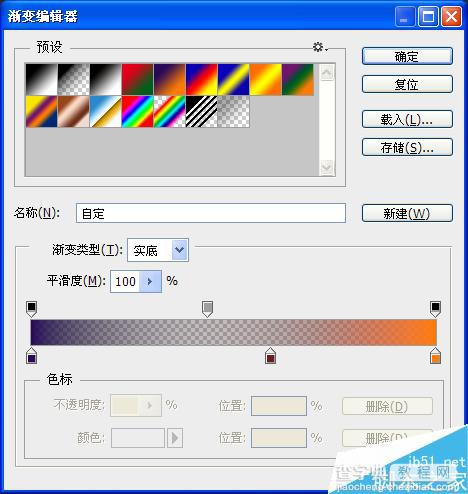
我们看第一个,从前景色渐变到背景色。首先,我们建立一个选区,点击渐变工具,我们就会从前景色渐变到背景色。

我们也可改变背景色的颜色,点击背景色的拾色器,选取一个颜色。
把背景色设置为绿色。
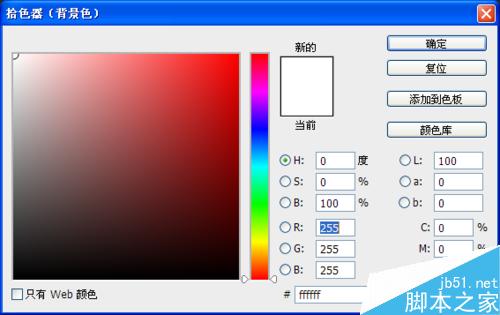
然后选择一个区域,使用渐变工具,那么就可以看到,从前景渐变到被景,由红渐变到绿

我们还可以自定义渐变的颜色。把鼠标移到渐变条下方,我们的鼠标会变成像手一样。点击一下,然后点击颜色,我们可以改变他的颜色。
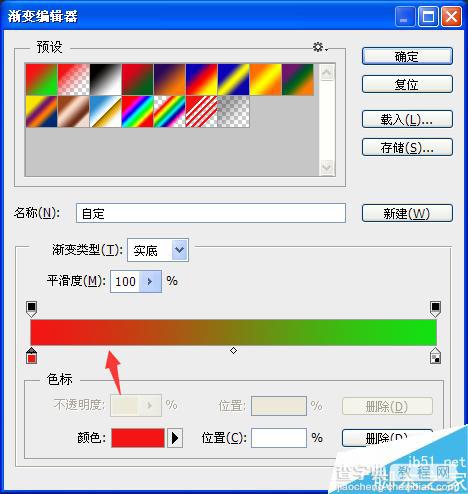
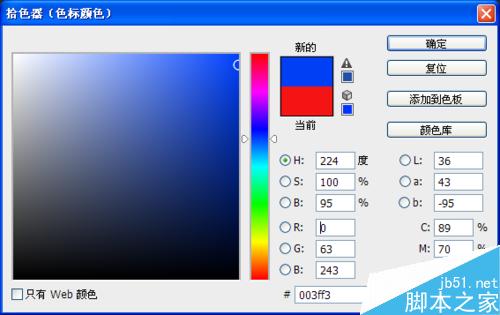
我们可以点击新建,这样就可以把自定义的渐变,保存下来了。
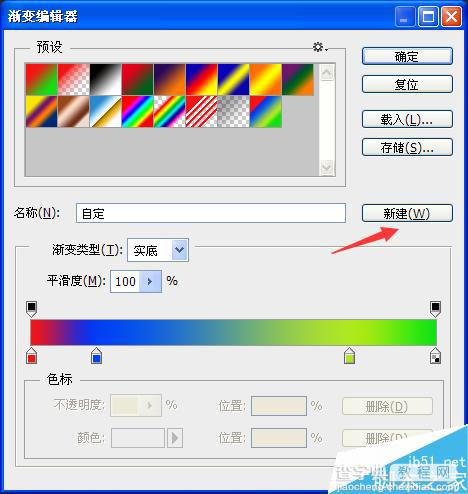
以上就是ps中渐变工具怎么使用方法介绍,操作很简单的,大家学会了吗?希望这篇文章能对大家有所帮助!
【ps中渐变工具怎么使用? ps渐变工具使用技巧】相关文章:
上一篇:
PS如何修改图片内部排版?
